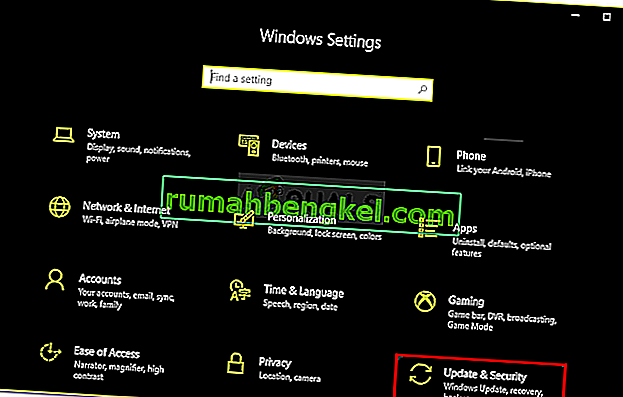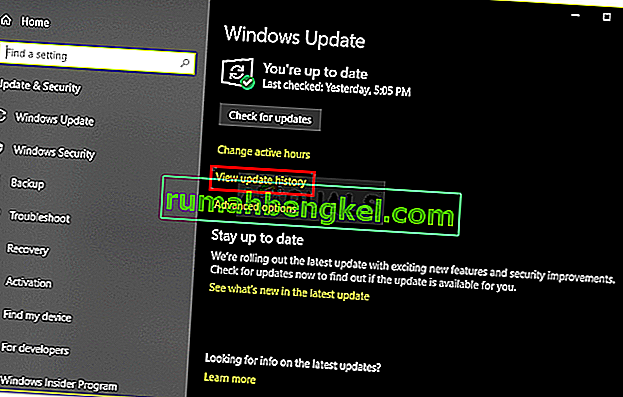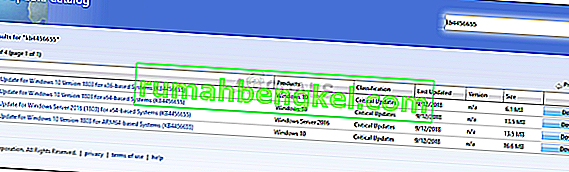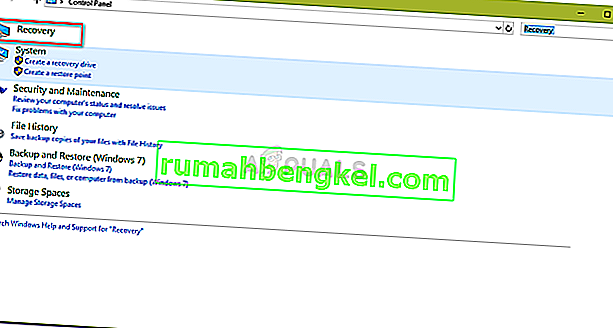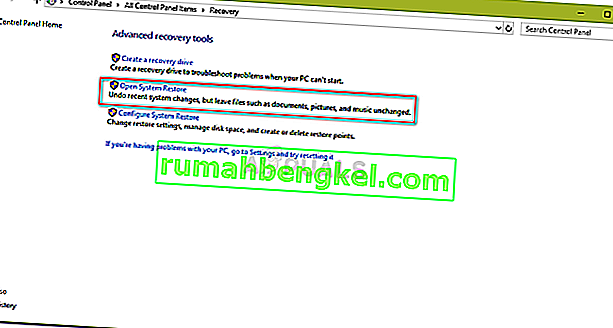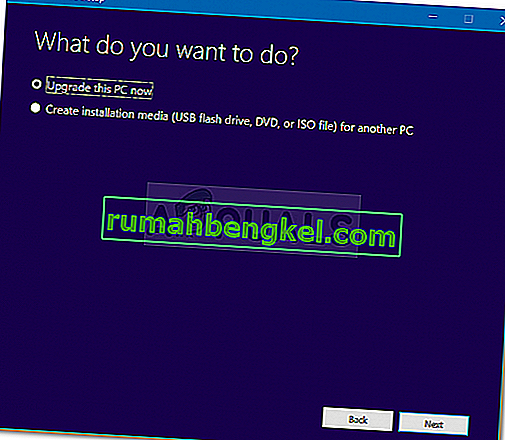השגיאה 0x800704c7 נגרמת עקב קבצים חסרים או פגומים, כמו גם תהליכי רקע המתנגשים עם העדכון שבגללם אינך מצליח לקבל את העדכון. השגיאה, לעיתים, מופיעה בזמן שהמערכת שלך מתעדכנת ומכלל, תתבקש לשגיאה זו. התיקונים החמים שפרסמה מיקרוסופט הם בעלי חשיבות עליונה והמערכת שלך תלויה בה באמת, אולם שגיאות כמו זו יכולות למנוע ממך לשים את היד על העדכון.
יש לה מהות מסוימת מכיוון שהשגיאה לא מופיעה רק בזמן העדכון, אך יש בה פוטנציאל להופיע בזמן שאתה מבצע את המשימות היומיומיות שלך, כלומר גלישה וכו '. היו דיווחים כי שגיאה זו צצה בעת השימוש ב- Chrome כך שהיא לא משהו להתעלם ממנו. עם זאת, מאמר זה יראה לך כיצד לפתור את הבעיה שלך בצורה הקלה ביותר.
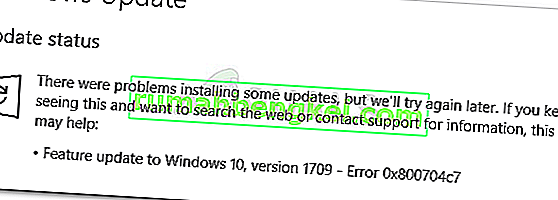
מה גורם לשגיאת העדכון 0x800704c7 ב- Windows 10?
כמו שציינו, לשגיאה יש פוטנציאל לצוץ בזמן שאתה עסוק במשימות השגרה היומיומיות שלך, ולכן היא בדרך כלל נגרמת על ידי -
- קבצי מערכת חסרים או פגומים . קבצי מערכת חסרים או פגומים פירושם שהמערכת שלך לא תוכל לפעול כרגיל ותעמוד בפני שגיאות רבות כולל זו.
- תהליכי רקע . דבר נוסף שעלול לגרום לשגיאה זו לצוץ יהיה תהליכי רקע. אם יישומי הרקע שלך כמו אנטי-וירוס וכו 'מפריעים למערכת שלך, השגיאה עלולה להיגרם בגלל זה.
עם זאת, הגיע הזמן להיכנס לפתרונות.
פתרון 1: כבה את האנטי-וירוס שלך
אנטי-וירוסים של צד שלישי טובים והם מקבלים את הקרדיט על כך, אולם ישנם חסרונות מסוימים גם להם. העיקרית שבהן היא שהם מפריעים למערכת שלך במידה שהם מסוגלים לעצור או למנוע כל דבר. בשל הפרעה זו, אתה יכול להופיע בקוד השגיאה 0x800704c7. לפיכך, לפני שנמשיך לעומק, ודא שכיבית את האנטי-וירוס של צד שלישי. כמו כן, בצע אתחול מחדש ונסה להריץ את העדכון לאחר שהאנטי-וירוס שלך הושבת.
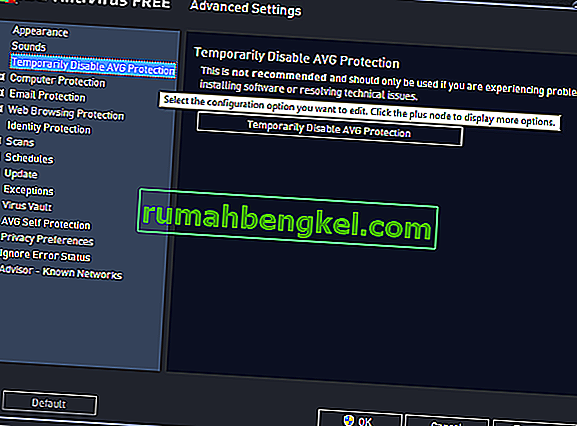
אתה יכול לבדוק את המאמר שלנו בנושא כיצד לכבות את האנטי-וירוס שלך.
פתרון 2: ממתין
אם אתה אחד הקורבנות שהעדכון שלהם נתקע לאחר שהגעת לאחוז מסוים, פיתרון זה בשבילך. לפעמים, העיכוב יכול להתעכב מצד השרת או מכל דבר אחר שבגללו הוא דורש זמן מה. לכן, אם העדכון שלך תקוע, דאג לתת לו כמה שעות. אם אשף העדכון עדיין לא ממשיך, תוכל להמשיך לפתרונות המפורטים להלן.
פתרון 3: תיקון שחיתות קבצים של Windows
שחיתות קבצי מערכת של Windows עשויה להיות אחת הסיבות שאתה נתקל בשגיאה. תרחישים כאלה אינם כל כך גנריים, אולם הם קורים. במקרה כזה, יהיה עליך לתקן או לתקן את קבצי מערכת Windows שלך באמצעות שני כלי שורת פקודה הנקראים SFC ו- DISM. בודק קבצי המערכת (SFC) הוא כלי המאפשר לך לסרוק את המערכת שלך ולתקן קבצים פגומים או רעים; אם נמצא. עם זאת, ישנם מקרים בהם SFC אינו מסוגל להשיג את השגיאות, ובמקרה זה שירות ניהול ודימוי פריסה (DISM) יועיל . זה יבצע חיפוש יסודי במערכת שלך ויתקן את הקבצים הפגומים.
כדי ללמוד כיצד להשתמש בכלי עזר אלה, עיין במאמרי SFC ו- DISM המתפרסמים באתרנו המכילים את הפרטים המלאים.
פתרון 4: הורדת ה- KB האחרון
אתה יכול גם לנסות להוריד את ה- KB העדכני ביותר שניסית להתקין במערכת שלך מקטלוג Microsoft Update. כך תעשה זאת:
- לחץ על Winkey + I כדי לפתוח את ההגדרות.
- עבור אל ' עדכון ואבטחה '.
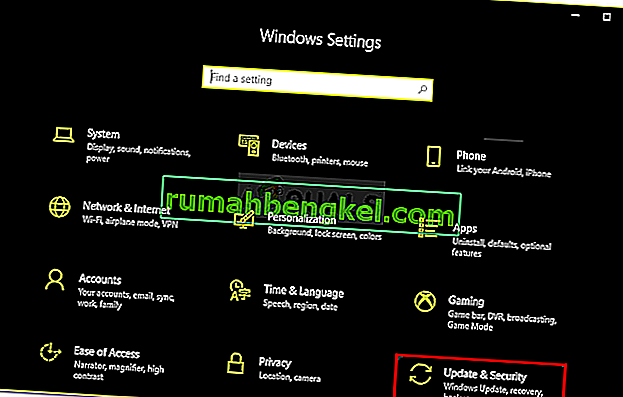
- בחלונית האמצעית תראה ' הצג היסטוריית עדכונים '. לחץ על זה.
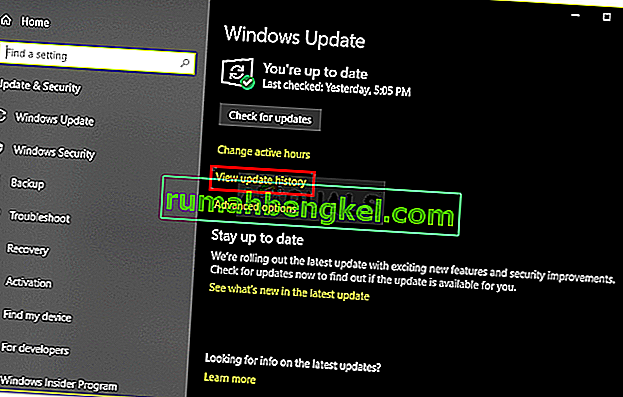
- שם, מצא את ה- KB האחרון שנמצא בדרך כלל בחלקו העליון. העתק את קוד ה- KB.
- עבור לאתר Microsoft Update וחפש בקוד KB.
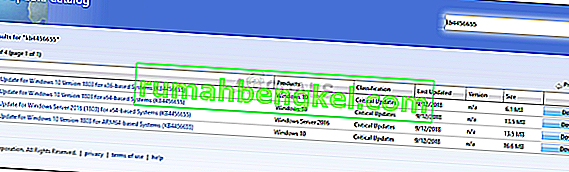
- הורד אותו עבור Windows המתאים לך.
- לאחר סיום ההורדה, פתח אותה והתקן אותה.
פתרון 5: ביצוע שחזור מערכת
שחזור המערכת הוא משהו שתוכל להשתמש בו אם אתה נתקל בשגיאה שצצה לאחר התקנת תוכנה מסוימת או כל שינוי אחר. זה יחזיר את המערכת שלך לנקודה אחורה שבה השגיאה שלך לא התרחשה. כך תעשה זאת:
- עבור לתפריט התחל ופתח את לוח הבקרה .
- הקלד שחזור בתיבת החיפוש ואז לחץ עליו.
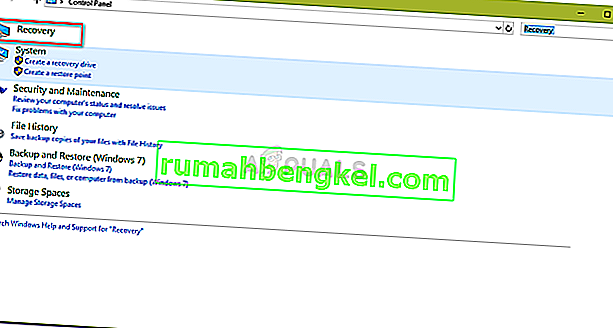
- בחר ' פתח את שחזור המערכת '.
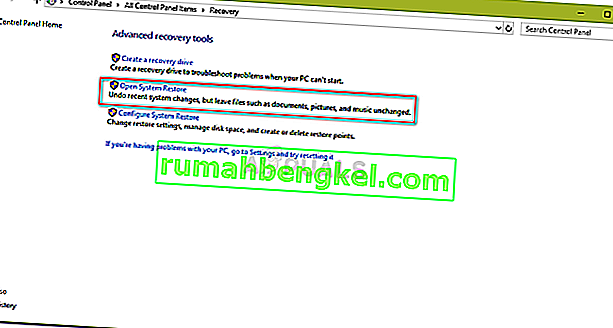
- לאחר מכן בחר נקודת שחזור מערכת כאשר השגיאה לא צצה. לחץ על הבא ואז לחץ על סיום.
פתרון 6: שימוש ב- MCT
לבסוף, השימוש בכלי יצירת מדיה הוא המוצא האחרון שלך. זהו כלי שנבנה על ידי מיקרוסופט כדי לעזור למשתמשים לשדרג / לעדכן את המערכת שלהם לגרסה האחרונה או אפילו לבצע התקנה חדשה של Windows. כך תעשה זאת:
- הורד את הכלי מהאתר של מיקרוסופט .
- לאחר השלמת ההורדה, פתח אותה.
- הסכים לתנאים, ואז בחר ' שדרג את המחשב הזה עכשיו '.
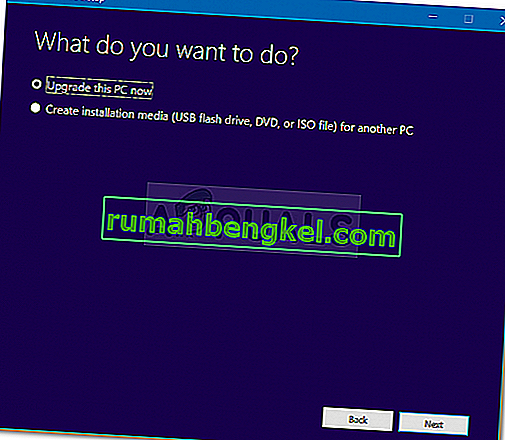
- בחר ' שמור קבצים אישיים ' כדי לוודא שהקבצים שלך בטוחים.
- תן לזה להסתיים.